Download en installeer 1Password voor je browser op de computer (Top-Rated Password Manager for Personal & Business Use | 1Password )
Maak een 1Password account aan en start de applicatie hiermee op.
Ga nu naar het scherm van Visionplanner waarin je de QR-code kunt scannen.
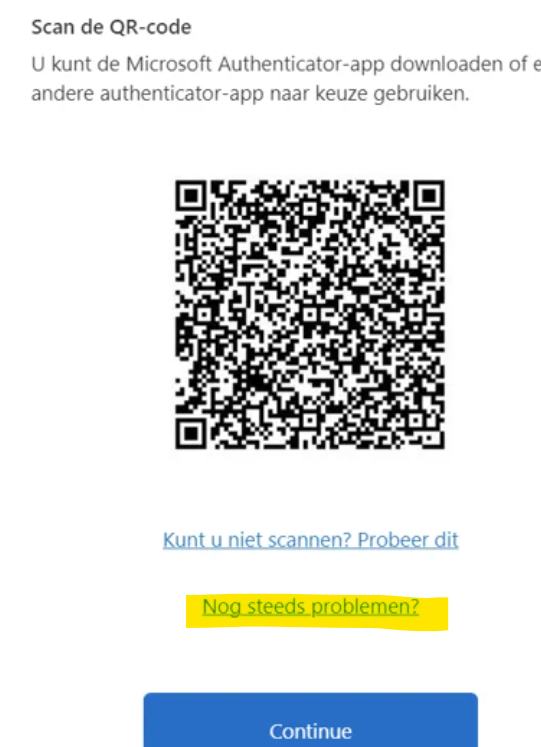
- Klik op 'Nog Steeds Problemen' onder de QR-code om de 'secret key' te krijgen.
- Kopieer de 'secret key'.
- Open OnePassword en ga naar de optie om een nieuw item toe te voegen.
- Kies voor de optie 'One-Time Password Code'.
- Plak de 'secret key' in het daarvoor bestemde veld.
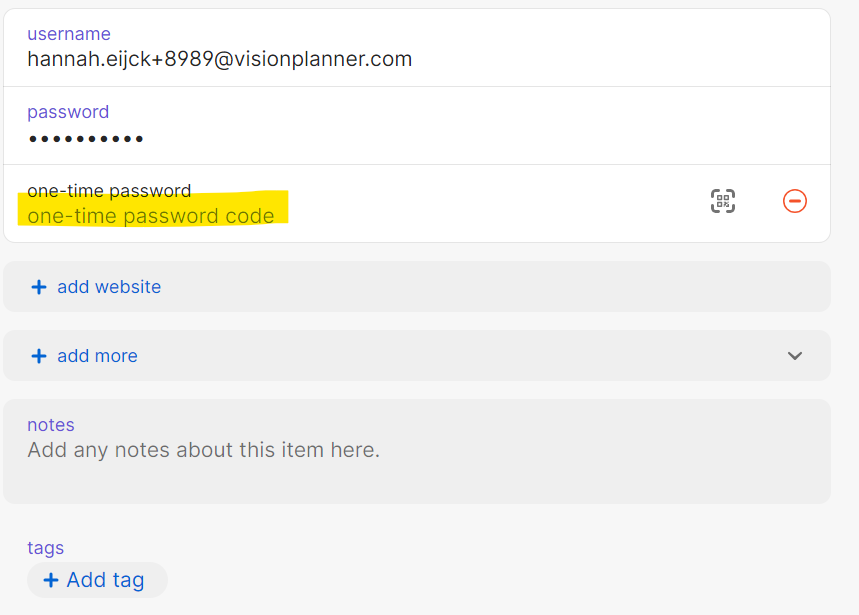
Zodra je de secret key hebt toegevoegd aan OnePassword, zal de wachtwoordkluis een steeds vernieuwende code genereren. Deze code kun je gebruiken om in te loggen zonder een Authenticator app te gebruiken.
Door gebruik te maken van OnePassword, kun je eenvoudig en veilig inloggen zonder een Authenticator app. Dit biedt een handige oplossing voor situaties waarin de SMS-code optie niet beschikbaar is.
